Sensurprosessen i Inspera Assessment - for administrativt ansatte - Kunnskapsbasen
Sensurprosessen i Inspera Assessment - for administrativt ansatte
På denne siden finner du informasjon om sensurprosessen i forbindelse med digital eksamen, sett fra administrativt hold.
Siden tar primært sikte på å gi deg som er administrativ ressurs og/eller hovedansvarlig et bilde av hele sensurprosessen, fra det tidspunktet du får oppgitt navnet på en person som skal være sensor i et emne, til studenten har fått sin endelige karakter på Studentweb.
Kom gjerne med innspill til forbedringer hvis siden ikke gir deg svar på det du lurer på.
Temaside om administrere eksamen | Temaside om Planlegge og gjennomføre undervisningen | Sider merket med eksamen
Logg inn Inspera Anbefalt for dette Google Chrome og Firefox.
Før eksamen
Oppnevning av sensorer er en formalitet og rutinene for hvordan oppnevningen skjer varierer.
Bruken av eksterne sensorer er regulert av Forskrift om studier ved NTNU § 5-14. Formelt er det fakultetene som oppnevner eksterne sensorer. Oppnevning skjer for tre år av gangen. Tilsatte i vitenskapelig stilling trenger ikke oppnevnes som intern sensor.
Verdt å vite om krav til sensorer:
- Ekstern sensor kan ikke være tilsatt i hovedstilling eller bistilling ved NTNU eller ha hatt engasjement som timelærer i det aktuelle emnet for eksamenskullet. Ekstern sensor kan heller ikke ha vært tilsatt ved NTNU det siste året.
- Kvalifikasjonskravet for sensor er det samme som kravet for å undervise i emnet.
- Det skal være minst to sensorer ved muntlig prøve og ved vurdering av praksisstudier eller lignende som etter sin art ikke lar seg etterprøve.
- Det skal være to sensorer, hvorav minst én ekstern ved bedømmelse av master-/hovedoppgaver og bacheloroppgaver på 15 studiepoeng eller mer.
- Veileder kan ikke være sensor på master-/hovedoppgave.
- Alle emner skal innen en treårsperiode ha hatt ekstern sensor i tillegg til intern.
- For emner med mer enn 150 studenter kan fakultetet vedta at ekstern sensor, sammen med intern, bare skal brukes på en fastsatt del av besvarelsene. Denne vurderingen skal da være grunnlag for vurdering av de øvrige besvarelsene.
For flere detaljer, se NTNUs studieforskrift, § 5-14.
Det finnes et eget bilde i FS for sensoroppnevning (Vurdering - Bilder - Sensor/Kommisjon - Sensoroppnevning). Formelt sett er det ikke et krav at sensoroppnevninger registreres i dette bildet i FS, men det kan være en god og nyttig måte for enhetene å holde oversikt over sine sensorer og deres oppnevningsperioder på.
Det finnes dessverre ingen automatisk synkronisering fra PAGA til FS på dette feltet, så sensoroppnevninger i FS må eventuelt registreres manuelt.
Merk at registrering av en sensor i sensoroppnevningsbildet forutsetter at sensoren er registrert i Fagperson samlebilde. Dette er nærmere beskrevet under neste punkt på denne siden.
Sensorer opprettes automatisk som Fagperson i FS dagen etter signering av oppdragskontrakt. De vil få riktige tilganger i Inspera når de legges til som sensor i en kommisjon.
Sensorer uten norsk fødselsnummer eller D-nummer blir ikke opprettet automatisk i FS, og må inntil videre meldes inn til FS-gruppa via NTNU Hjelp.
Unntak: Dersom oppdragskontrakt ikke kan signeres før oppdraget starter, kan du legge inn sensoren i Gjestetjenesten (hvis hen ikke allerede er i FS).
Merk at det også tar tid med Gjestetjenesten, så vurder om kontraktsinngåelsesen kan fullføres isteden.
Kommisjoner og fordeling av kandidatene
Opprette kommisjon
Fremgangsmåten for hvordan du oppretter kommisjoner, er nærmere beskrevet i FS-brukerveiledningen "Registrere sensorkommisjoner i FS".
Video: Slik oppretter du kommisjoner i FS:
Alle emner som skal sensureres i Inspera Assessment, må ha kommisjon(er) knyttet til riktig vurderingsenhet i FS, og det må ligge minst én sensor i hver kommisjon. Uten at sensor ligger i kommisjon, vil ikke sensor kunne få tilgang til besvarelsene som skal sensureres i Inspera.
Det er ikke påkrevd at kommisjonene er på plass før en prøve i Inspera kan opprettes/eksamen kan avvikles, men vi anbefaler alltid å være ute i god tid, så sensorene ikke taper tid ved at de ikke kommer i gang med sensurarbeidet.
Før du starter jobben med å opprette kommisjonene, kan det være lurt å sjekke at sensorene du skal bruke har kommet inn i Fagperson samlebilde i FS (ref. forrige nedtrekkspunkt om Systemtilgang): Gå til Person > Personbilder > Fagperson samlebilde. Hvis personen ikke er registrert i Fagperson samlebilde, betyr det at vedkommende ennå ikke er registrert av HR-avdelingen i PAGA. Ta kontakt med din HR-kontakt.
For at integrasjonen FS - Inspera skal fungere, er det en forutsetning at det er registrert en e-postadresse i feltet "Epost". Denne informasjonen skal komme fra PAGA, så det skal ikke registreres e-postadresser manuelt i Fagperson samlebilde.
Det spiller i praksis ingen rolle om sensor står som "Aktiv: J" eller "Aktiv: N" i Fagperson samlebilde. Varselet du får når du legger en inaktiv sensor i kommisjon, kan ignoreres.
Fordele kandidater til kommisjon
Som beskrevet i FS-brukerveiledningen, må alle kandidater fordeles til kommisjon. Merk alle kandidater som skal sensureres i Inspera, må være kommisjonsfordelt. Dette gjelder også hvis det bare er én kommisjon. Hvis en eller flere kandidater som har levert eksamensbesvarelse i Inspera ikke er fordelt til kommisjon, vil det sperre for at prøven i Inspera kan åpne for vurdering.
NB! Sensurregistreringsprøver i gammelt sensurverktøy: I sensurregistreringsprøver har alle kandidater status "levert". Det innebærer at alle kandidater - også kandidater med resultatstatus Ø/L/G e.l. i FS - må kommisjonsfordeles for at prøven skal åpne for vurdering. Dette kan enten gjøres manuelt i Vurderingsenhet samlebilde, eller ved å hake av "Kommisjonsfordel kandidater med resultat" når du kjører fordelingsrutinen.
NB! Vurdering 2.0: I Vurdering 2.0 vil en prøve være åpen for vurdering selv om ikke alle kandidater som har levert er lagt i kommisjon. Påse derfor at alle kandidater som har levert/skal sensureres er kommisjonsfordelt, for å unngå "strafferunder" for sensor etter at sensuren er ferdigstilt.
Etter at fordelingsrutinen er kjørt, kan du se resultatet i Kommisjons-kolonnen i Vurderingsenhet samlebilde.
Ved behov, kan kommisjonsfordelingen overstyres manuelt ved å endre kommisjonsnummeret i kolonnen.
NB! Synkronisering
Inspera synkroniserer ikke automatisk med FS etter at en prøve har åpnet (starttidspunkt passert). Husk derfor alltid å oppdatere prøven manuelt i Inspera hvis kommisjonsoppretting og/eller kommisjonsfordeling gjøres etter eksamensstart. Vi anbefaler at man alltid trykker "oppdater nå" i prøveoppsettet i Inspera hvis man gjør endringer i FS etter at en prøve er opprettet. Da kan man umiddelbart kontrollere at endringer man har gjort blir med over i Inspera.
I noen tilfeller må en prøve i Inspera kobles fra FS, for eksempel ved innleveringer i gruppe. Dersom kommisjonene ikke er klare og opprettet i FS før prøven kobles fra må kommisjonene opprettes direkte i Inspera.
- Først må du legge til sensor på prøven i Inspera. Dette gjør du ved å gå til Prøver-fanen, finne riktig prøve og velge nedtrekksmenyen "Bidragsytere":
- Velg "+Sensor" og søk opp sensoren som skal legges til. Hvis du ikke finner sensor, kan det hende at sensor mangler den nødvendige rollen i Inspera. Ta i så fall kontakt med Eksamenskontoret.
- Når du har lagt til sensor(ene) må du opprette kommisjoner. Dette gjør du ved å klikke på "Redigere" ved siden av "Kommisjoner" i prøveoppsettet.
- Klikk "Legg til kommisjon"
- Skriv navn/nummer på kommisjonen og klikk "Legg til". Gjør dette for det ønskede antall kommisjoner.
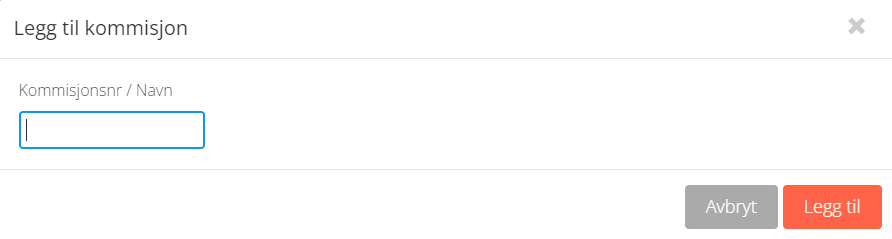
- Merk deretter en kommisjon, og velg "Rediger sensorer" fra menyen som vises nederst på siden.
- I dialogboksen som dukker opp, vises alle sensorene som er knyttet til prøven. Huk av for de sensorene som skal være i kommisjonen og klikk "fullfør". Gjenta prosessen for alle kommisjonene:
- Når alle sensorene er fordelt til kommisjoner må du gjøre det samme for kandidatene på prøven. Du kan enten bruke knappen "Rediger kandidater i Prøve-verktøyet" eller gå til prøven via Prøver-fanen. Merk: dersom du har gjort prøven om til en gruppeinnlevering og valgt at kandidatene selv skal opprette gruppene, må du vente til det er opprettet grupper med å kommisjonsfordele.
- Gå inn i kandidatlista på prøven og merk en kandidat. Hvis det er flere kandidater som skal fordeles til samme kommisjon kan du merke flere om gangen. Nederst i bildet dukker det opp en meny der du kan velge "Redigere kommisjon":
- Klikker du "Redigere kommisjon" får du en dialogboks med oversikt over alle kommisjonene du laget i Vurdering-fanen. Klikk i sirkelen ved siden av riktig kommisjon og velg "Oppdater":
- Gjenta prosessen til alle kandidatene er kommisjonsfordelt.
Under "Innstillinger" på en Inspera-prøve, skal du som hovedansvarlig definere arbeidsflyten for kommisjonene. Innstillingene du setter her, vil altså påvirke hvordan sensorene i kommisjonene skal arbeide i sensurprosessen. Disse innstillingene styrer hele prosessen, fra poenggiving og karakterer til hvem som godkjenner den endelige vurderingen. Det er derfor viktig å ha tett dialog med faglærer/sensor for å sikre at sensurprosessen blir slik den er tenkt fra faglærers side.
Flytskjemaet under kan være til hjelp for å forstå hvordan innstillingene du setter påvirker prosessen. (Klikk på bildet for å se større format.)
Merk at kommisjonsoppsettet i FS kun definerer hvilke kandidater som skal sensureres av den enkelte kommisjon. Alle andre innstillinger settes i Inspera i prøveinnstillingene for "Arbeidsflyt for sensorer".
I nedtrekksmenyen under "Generell arbeidsflyt" definerer du hvordan sensorene skal gjennomføre vurderingsprosessen. Standardinnstillingen er at sensor må bekrefte karakter for alle kandidater samtidig. Alternativet er å bekrefte karakter for én og én kandidat individuelt. Dette er mest brukt i forbindelse med klagesensur, og gjør at godkjenning av egen vurdering blir overflødig.
Under "Samarbeidsinnstillinger" finner du innstillinger for poeng og karakterer, godkjenning av egen vurdering og godkjenning av felles vurdering.
Det er særlig viktig å sette riktige innstillinger under "Sette poeng og karakterer"
- Privat vurdering og sammenligning av resultater: Hver besvarelse vurderes i sin helhet av hver sensor i kommisjonen. Poeng og karakterer er individuelle/private før de sammenstilles i felles vurdering ("sensurmøte"). Dersom sensorene har satt motstridende karakterer, må disse kandidatene gjennomgås i felles vurdering. Sensorene får ikke godkjent felles vurdering før sensorenes karakterer stemmer overens for alle kandidater.
- Delt vurdering: Sensurprosessen starter direkte i felles vurdering. Hver besvarelse eller del-besvarelse vurderes kun av én sensor i kommisjonen. Poeng og karakterer er delt mellom sensorene. Denne innstillingen er anbefalt dersom sensorene innad i en kommisjon skal sensurere hver sine (del)oppgaver i besvarelsene (eks. Sensor1 sensurerer oppg. 1-3, Sensor2 sensurerer oppg. 4-6). Vær klar over at alle poeng og karakterer kan overstyres av alle sensorene i kommisjonen.
- Fordeling av oppgaver: Ved å velge Delt vurdering, vil du få mulighet til å tildele enkeltoppgaver til spesifikke sensorer innad i en kommisjon. Ved å skru på "Aktiver fordeling av oppgaver" kan du definere hvilke oppgaver sensorene kan se og/eller sensurere, samt definere sensorenes mulighet til å fordele oppgaver seg imellom. Selve fordelingen foretas i vurderingsverktøyet, og du kan lese hvordan det gjøres på Insperas hjelpesider (foreløpig kun på engelsk). Les mer om fordeling av oppgaver lenger ned på denne siden.
Standardinnstillingen for deling av egen vurdering med kommisjon er at sensor kan gjøre det per kommisjon. Dette er særlig nyttig for bachelor- og masteroppgaver der en sensor gjerne er medlem i flere kommisjoner. Alternativet er at sensor må dele egen vurdering for alle kommisjoner samlet. Vi anbefaler å la denne innstillingen stå på standardinnstillingen, da det ikke har noen innvirkning dersom en sensor bare er med i én kommisjon, og de uansett kan fullføre sensuren samlet hvis de ønsker det.
Krav til godkjenning av felles vurdering er enten at alle sensorer i kommisjonen må godkjenne felles vurdering, eller at én sensor kan godkjenne på vegne av hele kommisjonen. Merk at det ikke kan defineres i Inspera hvem som har tilgang til å godkjenne på vegne av en kommisjon. Alle sensorer i kommisjonen kan gjøre det, så det må i så fall avtales på forhånd.
Det finnes muligheter for å fordele spesifikke oppgaver til en eller flere spesifikke sensorer.
Merk!
En forutsetning for at denne funksjonen skal kunne aktiveres er at prøven settes opp med arbeidsflyten "Delt vurdering". Vær oppmerksom på at du kan aktivere fordeling av oppgaver også når prøven er satt opp med privat vurdering, men du vil ikke få til å faktisk fordele oppgavene i vurderingsverktøyet.
Vær oppmerksom på at dersom sensor(ene) velger å bytte tilbake til det gamle vurderingsverktøyet, vil fordelingen av oppgaver ikke gjøre seg gjeldende. Det samme gjelder ved nedlasting av besvarelser.
Aktivere fordeling av oppgaver i prøveoppsettet
Fordeling av oppgaver aktiveres under Arbeidsflyt for sensorer. Sjekk at prøven er satt opp med "Delt vurdering", og huk av for "Aktiver fordeling av oppgaver". Du vil da få to nedtrekksmenyer, og kan definere hvilke tilganger sensorene har til oppgavene i oppgavesettet, og hvem som skal kunne gjøre selve fordelingen av oppgavene.

I den øverste nedtrekksmenyen velger du tilgangsnivået for sensorene. Det styrer hva sensorene kan se, og hva de kan gjøre i sensurprosessen.
- Sensorer kan se og vurdere alle oppgaver, uavhengig av tildeling.
- Sensorer kan se alle oppgaver, men kun vurdere oppgaver som er tildelt seg selv.
- Sensorer kan kun se og vurdere oppgaver som er tildelt seg selv.
I den nederste nedtrekksmenyen definerer du hvem som skal kunne gjøre selve fordelingen av oppgaver.
- Sensorer kan ikke fordele oppgaver (kun hovedansvarlig).
- Sensorer kan fordele oppgaver.
Fordele oppgaver i vurderingsverktøyet
Selve fordelingen av oppgavene til den enkelte sensor gjøres i vurderingsverktøyet.
Når du står i Oppgaver i Vurdering klikker du på de tre prikkene ved den enkelte oppgave, og velger Rediger fordeling.
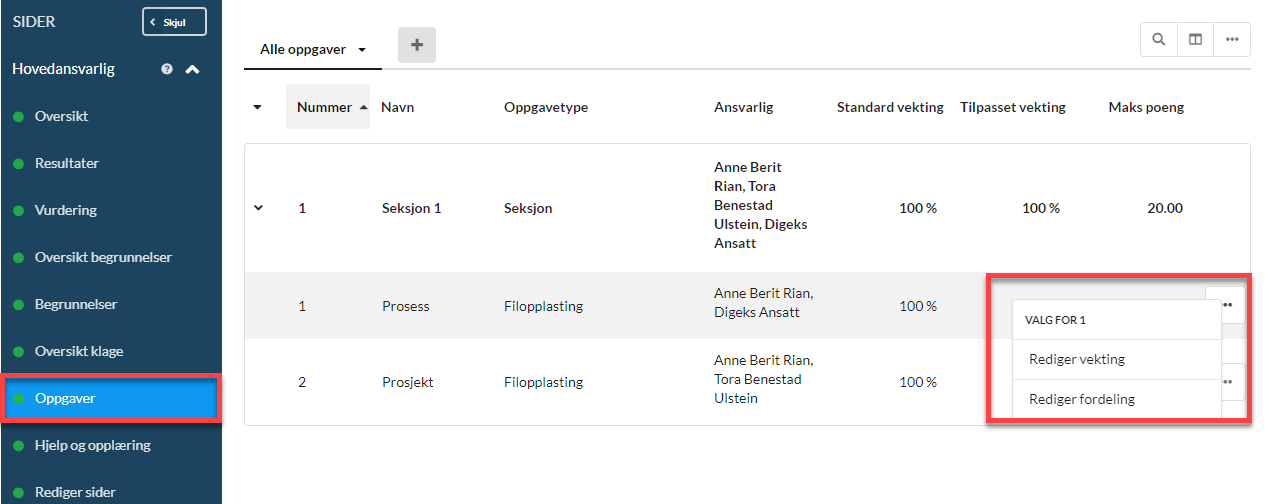
I bildet som åpnes vises alle oppgavene i oppgavesettet på separate linjer, med en nedtrekksmeny der alle sensorer i kommisjonen er tilgjengelige. Klikk på en sensor for å tildele oppgaven til vedkommende. Du kan tildele samme oppgave til flere sensorer.
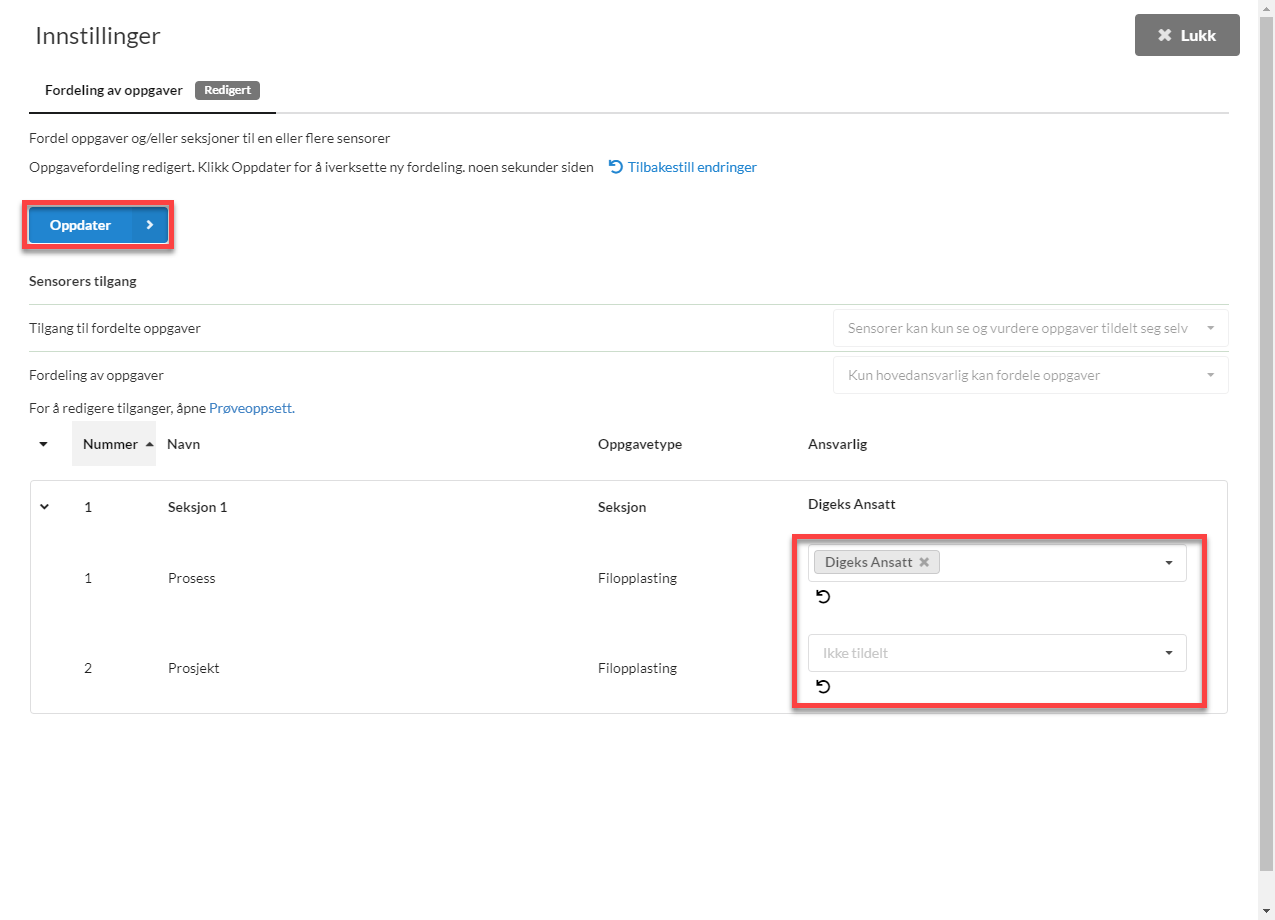
Når du har gjort fordelingen klikker du "Oppdater" for å bekrefte. Klikk "Lukk" for å lukke vinduet.
Verdt å vite
Dersom samme oppgave fordeles til flere sensorer vil alle sensorene kunne sette poeng og karakterer, men det er kun den sist satte poengsummen/karakteren som blir gjeldende.
Dersom en sensor velger å bytte tilbake til det gamle vurderingsverktøyet vil hen kunne se og vurdere alle oppgaver i oppgavesettet, også de som formelt er tildelt noen andre.
Det mulig å starte vurderingen av en besvarelse før prøvens sluttid er passert. Dette er funksjonalitet som er særlig aktuell i forbindelse med masterinnleveringer, der kandidatene ofte har ulike innleveringsfrister, og følgelig ulike sensurfrister. Løsningen har noen begrensninger, men fungerer under gitte forutsetninger.
- Dersom kandidaten er kommisjonsfordelt, blir besvarelsen tilgjengelig for sensor når kandidatens besvarelse blir levert. Merk at dersom "automatisk innlevering" er aktivert, leveres besvarelsen først på tidspunktet for kandidatens individuelle sluttid.
- For at sensor skal kunne sette poeng/karakterer på besvarelsen, må arbeidsflyt for den gitte kommisjonen være satt til "Godkjenning av vurdering: per kandidat". Merk at valget om å godkjenne vurdering per kandidat begrenser valgene man får knyttet til "krav til godkjenning". (Dette er meldt som en feil til Inspera.)
Innstillingene kan settes i prøveoppsettet, eller eventuelt tilpasses for enkeltkommisjoner.
- Det er per i dag ikke mulig å overføre karakterer per kandidat fra Inspera til FS. Dersom kandidaten er eneste kandidat i kommisjonen, eller alle kandidater i kommisjonen er ferdig vurdert, kan man imidlertid tilbakeføre sensur for hele kommisjonen. Dette kan gjøres før prøvens sluttid er passert.
E-post ved nyregistrering
Det sendes nå automatisk ut en e-post til alle nyansatte, gjester og studenter til deres private e-postadresse, med beskjed om at kontoen er klar til aktivering (både norsk og engelsk tekst). Dette gjelder også sensorer. E-posten sendes umiddelbart etter at brukerdatabasen til NTNU har fått informasjon fra Paga om at en ny sensor er registrert. Dette skjer to ganger i døgnet.
E-posten som sendes er som følger:
Hei og velkommen til NTNU!
Vi har opprettet en IT-brukerkonto til deg. Du må aktivere din brukerkonto før du kan logge inn. Les hvordan her: https://i.ntnu.no/wiki/-/wiki/Norsk/Aktiver+brukerkonto
Som ny ved NTNU er det mye å sette seg inn i. Vi har samlet det du trenger å vite her:
Ny student : https://i.ntnu.no/ny-student
Ny ansatt ved NTNU : https://i.ntnu.no/ny-ved-ntnu
Gjest ved NTNU : https://i.ntnu.no/wiki/-/wiki/Norsk/Gjest+ved+NTNU
Trenger du hjelp for å komme i gang, kontakt: IT - Orakeltjenesten på https://i.ntnu.no/wiki/-/wiki/English/Orakel+Support+Services
Med vennlig hilsen
NTNU
Varsel fra Inspera
Når en prøve aktiveres i Inspera, sendes følgende automatiske e-postvarsel til sensor (navnene vil endre seg):
NB! NTNU benytter ikke innlogging med "registrert bruker". Alle sensorer skal enten logge inn med MinID eller med Feide.
Etter eksamen
Sensorene gjør sensureringsarbeidet i Inspera Assessment. Veiledninger om sensur i Inspera Assesment for sensorer.
Video: Få bedre kjennskap til vurderingsmodulen og tips til hvordan du som hovedansvarlig kan følge opp sensurprosessen og gi bistand til sensorer som står fast i sensurarbeidet:
Når en kommisjon er ferdig med sensur og har godkjent felles vurdering, kan karakterene overføres til FS (forutsatt at det står INSPERA i feltet "Digitalt sensursystem" på vurderingsenheten i FS). Du som hovedansvarlig har mulighet til å skru på e-postvarsling fra Inspera når en kommisjon er ferdig med sensur. (Dette gjør du under "Varslingsinnstillinger").
Gå inn i prøven og klikk FS-knappen. I seksjonen "Overfør karakterer til FS (ord. vurd.)" kan du enten overføre alle karakterer samlet, eller per kommisjon. I Vurdering 2.0 trenger ikke prøven være definert som avhandling for at kommisjonsvis overføring av sensur skal fungere.
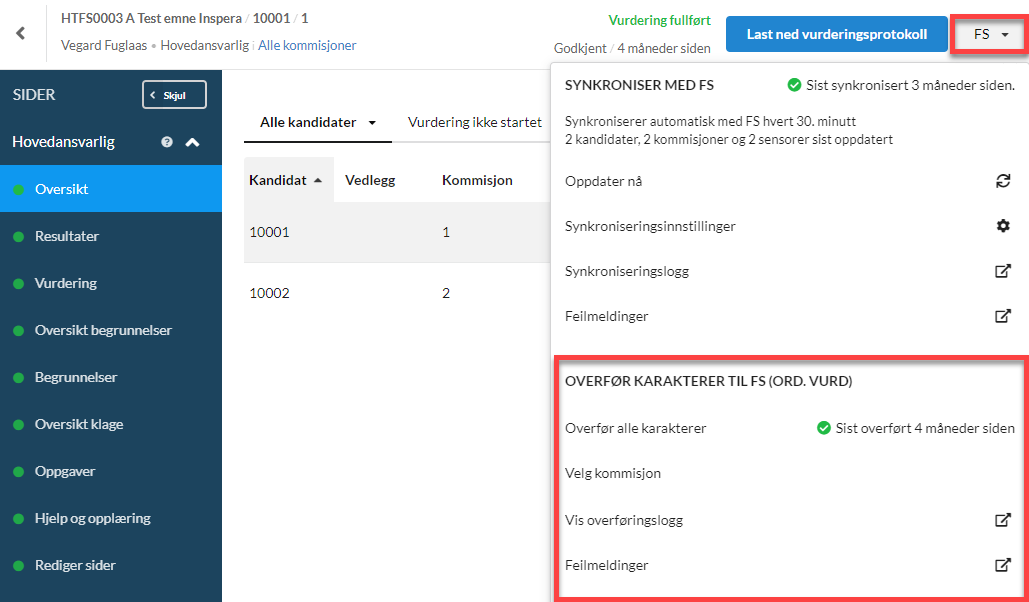
Feilmeldinger
Ved overføring til FS, vil det noen gang genereres feilmeldinger. I Vurdering 2.0 finner du eventuelle feilmeldinger ved å klikke på FS-knappen. I det gamle vurderingsverktøyet vil feilmeldingene dukke opp umiddelbart, og vise:
- Følgende kandidater har ikke levert besvarelse og det vil ikke overføres resultat til eksternt system
og/eller
- Feilmelding fra eksternt system gjør at resultat for noen kandidater ikke ble overført. Det kan være fordi det allerede eksisterer resultat/resultatstatus. Dette må kontrolleres.
Feilmeldinger av den første typen, indikerer bare at det er kandidater på prøven som ikke har levert. Dette krever ingen oppfølging. Disse kandidatene er normalt allerede registrert med resultatstatus i FS ("ikke møtt" (I), "avbrutt" (A), "manglende øving" (Ø) e.l.).
Den andre typen feilmelding oppstår når en kandidat som allerede har resultatstatus i FS, også har fått karakter i Inspera. Dersom resultatstatusen i FS er "Ø", vil det være snakk om kandidater som har gått opp til eksamen med forbehold om at obligatorisk aktivitet er godkjent. Dersom slike kandidater ikke har blitt fanget opp på et tidligere tidspunkt (hvilket de normalt vil bli), må saken følges opp nå. Dersom resultatstatusen til kandidaten er "I" må dette rapporteres til Eksamenskontoret umiddelbart. Oppgi emnekode og kandidatnummer feilmeldingen gjelder.
Merk at det ved andre vurderingsformer enn skriftlig skoleeksamen, hvor det ikke registreres oppmøte ut fra kandidatlister, vil kunne være kandidater som blir liggende uten resultat i FS. Disse vil generere feilmelding ved sensuroverføring. Slike kandidater må instituttene selv registrere resultatstatus på direkte i Vurderingsenhet samlebilde. Se "Hvilken resultatstatus skal brukes når" under ofte stilte spørsmål for mer informasjon.
Veiledninger om håndtering av begrunnelse og klage i Inspera Assessment, finnes på to egne wikisider - en for administrativt ansatte og en for vitenskapelig ansatte.
Dersom det er mistanke om juks/plagiat hos en kandidat, skal det legges inn sperre på kandidaten. Dette gjøres i Vurderingsenhet samlebilde, der du velger status SPERRET i nedtrekksmenyen i kolonnen "Vurdbehstatus", som vist under.
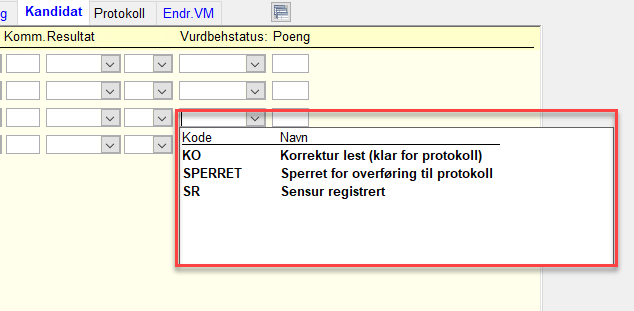
En sperre hindrer ikke overføring av karakter fra Inspera til FS, men vil hindre overføring til protokoll. Sperren gir også en nyttig indikasjon for andre saksbehandlere på hvorfor kandidaten ikke har fått karakter.
Hvis mistanken om juks/plagiat oppstår i sensurprosessen, ser vi at sensorer har ulik tilnærming til karaktersetting. De tre alternativene vil kreve ulik administrativ oppfølging.
Sensor lar være å sette karakter
Dersom sensor lar være å sette karakter på kandidat(er) som mistenkes for juks/plagiat, må du som hovedansvarlig måtte gjenåpne vurderingen for gitt kommisjon i Inspera hvis mistanken viser seg å være ubegrunnet. Det skal likevel registreres sperre i FS. Når karakter er satt og vurderingen i Inspera er godkjent, kan karakteren overføres til FS og SPERRET erstattes med KO.
Sensor forutsetter juks/plagiat og setter F/ikke bestått
Hvis mistanken bortfaller må vurderingen gjenåpnes for gitt kommisjon i Inspera. Når ny karakter er satt og vurderingen i Inspera er godkjent, kan karakteren overføres til FS og SPERRET erstattes med KO.
Hvis kandidaten blir felt i klagenemnda, sendes saken til Avdeling for studieadministrasjon som følger opp klagenemndas vedtak i FS.
Sensor setter (en dårlig) karakter basert på besvarelsen, men oppretter likevel en fuskesak
Hvis mistanken bortfaller fjernes sperren i FS. SPERRET erstattes med KO.
Hvis kandidaten blir felt i klagenemnda, sendes saken til Avdeling for studieadministrasjon som følger opp klagenemndas vedtak i FS.
Kjente feil | Ofte stilte spørsmål
Dersom en prøve ikke er åpen for vurdering, vil det stå beskrevet hvorfor samt vises et flagg i høyre hjørne. Ved å trykke på flagget, vil se se mer hvor problemet ligger.

De tre vanligste grunnene til at en prøve ikke åpner for vurdering er:
- Det finnes minst én kandidat på prøven som har levert, men som ikke er fordelt til kommisjon i FS. Disse identifiseres enklest i listen over kandidater som har levert i Inspera. Hak av for å vise kolonnen "kommisjon" for å se hvilke kandidater som ikke har kommisjon. Kandidaten(e) fordeles til kommisjon ved å sette inn riktig kommisjonsnummer i "Vurderingsenhet samlebilde" i FS.
- Vær særlig oppmerksom på dette i forbindelse med sensurregistreringsprøver. I sensurregistreringsprøver vil alle kandidater som er knyttet til prøven automatisk få status "Levert" i det prøven aktiveres. Det gjør at alle kandidater i emnet, også de som er registrert med manglende obligatorisk aktivitet, må kommisjonsfordeles før prøven kan åpne for vurdering.
- Det finnes en eller flere kommisjoner på prøven som ikke har sensor(er). Da kan du enten
- Slette den tomme kommisjonen fra bildet "Kommisjoner med sensorer i FS" og synke prøven på nytt.
- Legge til sensor i kommisjonen og synke prøven på nytt.
- Én eller flere sensorer som er knyttet til prøven er ikke tilknyttet en kommisjon. Legg sensoren(e) i kommisjon i FS og synk prøven på nytt.
I mangel av integrasjoner med Inspera Assessment for automatisk overføring av resultater for kandidater som ikke har blitt aktivt sensurert, må fakultetene følge opp sine vurderingsenheter og sikre at alle kandidater får sensur innen rimelig tid. Vi anbefaler bruk av FS-rapport 578.001 for å få oversikt over emner som fortsatt ikke er ferdigbehandlet.
Fellesadministrasjonen registrerer sensurstatus for vurderingsenheter med skriftlig skoleeksamen, mens andre vurderingsenheter følges opp av institutt/fakultet.
Under finner du en oversikt over hvilken resultatstatus som skal brukes når:
- Kandidat ikke leverer besvarelse (skoleeksamen): I
- Kandidat ikke leverer besvarelse (innleveringer): I
- Kandidat ikke møter på muntlig/praktisk eksamen: I
- Kandidat har møtt til eksamen (alle former), men velger å trekke seg under eksamen: A
- Kandidat får gyldig fravær: G eller L.
NB! Ikke legg inn Vurdbehstatus (Behandlingsstatus).
Denne feilmeldingen skyldes at vurderingsenheten prøven er opprettet på, ikke har Inspera-flagg i feltet "digitalt sensursystem". Merk at grunnen til dette som regel er at kandidatene ikke skal ha karakter på den gitte vurderingsenheten, men bare skal ha samlet resultat på "toppen". Dersom det er feil at vurderingsenheten ikke er registrert med digitalt sensursystem, ta kontakt med Eksamenskontoret.
Denne feilmeldingen, som ikke spesifiserer noe nærmere hvorfor noen kandidater ikke ble overført, skyldes som regel at prøven er satt opp med feil karakterskala. Hvis dette er årsaken, må prøven frakobles FS, og en ny prøve må opprettes med riktig karakterskala for vurderingsenheten.
Dersom det oppdages at det er begått feil i sensurprosessen, f.eks. at en kandidat har fått feil karakter, kan vurderingen gjenåpnes for den aktuelle kommisjonen. Sensorene må korrigere feilen og deretter godkjenne vurderingen på nytt. Dersom karakterene allerede er overført til FS, må FS-protokollen oppdateres manuelt. Forespørsler om protokollendring kan sendes i NTNU Hjelp. Presiser hvilke kandidater korrigeringen gjelder. Oppgi både kandidatnummer, studentnummer og kommisjonsnummer. Eksamenskontoret kan da foreta endringen i FS-protokollen basert på den reviderte protokollen i Inspera.
Feilmelding ved overføring som gjelder kandidater som allerede har resultatstatus i FS, vil medføre at knappen for overføring av sensur til FS forblir aktiv, også etter overføring. Det vil derfor kunne se ut som om karakterene ikke har blitt overført. Det vil heller ikke dukke opp noe "tidsstempel" som tilsier at noen overføring har funnet sted. Er du i tvil, dobbeltsjekk i vurderingsenheten om karakterene har kommet over til FS. (Overføringa vil også vises i prøveloggen - både når den har skjedd, og hvem som har gjort det.) Dersom resultatstatusen til kandidaten(e) feilmeldinga gjelder blir fjernet, f.eks. hvis det i ettertid viser seg at en kandidat likevel hadde godkjent obligatorisk aktivitet, vil man kunne overføre karakteren for kandidaten ved å trykke "overfør til FS" på nytt, etter å ha fjernet resultatstatusen (i dette eksempelet "Ø") i FS. Knappen for overføring vil forbli aktiv så lenge det finnes én eller flere kandidater som har fått karakter i Inspera, som samtidig har annen resultatstatus i FS.
Hvorfor må ekstern sensor registreres via Tilsetting og arbeidskontrakt (TOA)?
Alle som gjør et oppdrag for NTNU skal ha en kontrakt før de kan utføre jobben og få utbetalt honorar. Sensor opprettes som Fagperson i FS når oppdragskontrakten er signert. Les mer på rutinen for inngåelse av sensorkontrakt.
Hvordan får sensor "bruker i Inspera"?
Alle eksterne sensorer må legges til i en kommisjon i FS for å se riktig innhold når de logger seg på Inspera. Dersom sensor velger å logge seg på tidligere, så er det mulig, men de vil da ikke finne noe innhold – de møter et «tomt» Inspera. Aller første gang de skal sensurere, må de også være koblet til en prøve. Før dette er gjort en gang får man ikke til å logge inn i det hele tatt. Sensor skal i utgangspunktet få en epost fra Inspera når prøven er klar for sensur, så lenge sensor ligger inne med riktig kontakt-epost.
Er det nok å sette fagperson som aktiv ‘J’ i FS for at sensor skal få tilgang til Inspera?
Nei.
Hva kan være grunnen til at det skjer noe tull med innloggingen?
Det kan være flere grunner. Én av dem er at sensor ikke er kommisjonsfordelt i FS. Kanskje prøven ikke er åpen for vurdering ennå. I så fall vil sensor kunne se prøven, men ikke ha mulighet til å gjøre noe. Feide-bruker ved andre universitet er også en kilde til forvirring. Det kan også hende at sensor rett og slett ikke har signert oppdragskontrakt ennå. Kontakt Tjenestesenteret for lønn og HR, hvis du lurer på om dette er tilfelle.
Hva er greia med Feide-pålogging versus ID-porten?
For å kunne logge på med Feide, må sensor aktivere NTNU-kontoen sin. Det er mulig å gjøre, men ikke nødvendig så lenge sensor har norsk fødsels- og personnummer. Da kan sensor logge på med ID-porten. Noen ganger «husker» nettleseren til brukeren brukernavn og passord. Hvis sensor er ansatt ved for eksempel Nord Universitet, så vil nettleseren huske Feide-brukernavnet og -passordet til dette universitetet. Det vil ikke fungere for pålogging i NTNU Inspera. Det er ikke sikkert brukeren selv merker hva som er feil, bare at han eller hun kommer inn til et «tomt» Inspera. For å unngå dette problemet, må sensor åpne Inspera i et nytt «inkognito»-vindu i nettleseren sin. Da husker ikke nettleseren noe. Alternativt logge på med ID-porten.
Hvordan sjekker jeg at kontakt-eposten til sensor er riktig?
At sensor ligger inne med riktig epost er viktig, fordi det går nyttige varsel til denne eposten. Når nye arbeidsforhold legges inn i Paga, må alltid privat epostadresse-feltet fylles ut med eposten fra tilgangsavtalen. Denne eposten blir da stående som «primær» epostadresse for brukeren i brukerdatabasen, og vil vises i epostfeltet «E-post intern» i FS. Å endre «E-post ekstern»-feltet i FS vil ikke hjelpe noe. E-post må oppdateres i Paga. Noen ganger synkroniserer FS mot det nasjonale Kontakt- og reservasjonsregisteret. Da vil epost i «E-post ekstern»-feltet skrives over med verdier fra KKR. Vær obs dersom det ligger en gammel stud.ntnu.no-epost, hist-epost eller lignende i «E-post intern»-feltet. Den er trolig utgått, og må endres i Paga.
Hvordan sjekke status på tilgang for sensor?
Lurer du på hvilke sensorer som allerede er registrert ved ditt institutt eller fakultet?
Få oversikt via "Sensoroversikten", som viser 'live' hva som er registrert og hvor i løypen en sensor ligger. Om en sensor eksempelvis mangler epost kan du ta kontakt med HR og verifisere at epost er registrert på vedkommende i kontrakten. Å kun sjekke at sensor eksisterer i FS gir dessverre ikke god nok garanti for at tilgang til Inspera er OK.
→ Mer om sensoroversikten (adgangsbegrenset artikkel, krever pålogging).
Hvorfor er det så vanskelig med utenlandske?
Det finnes ingen god, internasjonal identifiseringsmetode. De utenlandske kan ikke bruke ID-porten, i og med at den løsningen baserer seg på norsk fødsels- og personnummer. FS er et system som også tar utgangspunktet i norske brukere. Vi håper verden beveger seg fremover på dette punktet.
Hva er en tilgangsavtale?
En tilgangsavtale brukes ikke bare for eksterne sensorer. Mer informasjon om tilgangsavtalen og tilgangsbestilling for øvrig finner du her: https://i.ntnu.no/wiki/-/wiki/Norsk/Bestille+tilganger+til+systemer+og+rom
Har det kommet en ny løsning for tilgangsavtalen?
Ja. Den ble satt i produksjon 14. april. Ny og gammel løsning driftes parallelt en stund, før vi skrur av den gamle.
Hvordan får jeg tilgang til den nye løsningen?
Dersom du skal fungere som bestiller eller godkjenner i den nye løsningen, må du melde deg inn her: https://hjelp.ntnu.no/tas/public/ssp/content/serviceflow?unid=74e65af416954e08bfb33035f9ac7410&openedFromService=true
Jeg har flere spørsmål knyttet til tilgangsavtalen. Hvor kan jeg få svar på dem?
Sjekk ut "Ofte stilte spørsmål"-delen av denne artikkelen: https://i.ntnu.no/wiki/-/wiki/Norsk/Bestille+tilganger+til+systemer+og+rom
Utbetaling av honorar
Honorar utbetales etter sluttdato i oppdragskontrakten. Se wikisiden for oppdragstakere for mer informasjon.
Hva med oppmelding av sensorer, har det noe med tilgang å gjøre?
Nei, det er ingen teknisk sammenheng her. Oppmelding av sensor er en faglig prosess.
Sensor får ikke til å logge inn i Inspera. Hva skal jeg svare?
Be sensor bruke ID-porten. Hvis personen ikke har ID-porten, må hen aktivere sin NTNU-bruker og logge inn med Feide.
Sensoren jeg skal bruke er registrert ved et annet institutt enn mitt. Går det fint?
Ja. Alle har kun ett sensor-arbeidsforhold. Det har ingenting å si for selve sensuren, oppmelding i kommisjon, etc.
Prøven min er koblet fra FS fordi det er en gruppeinnlevering. Jeg finner ikke sensor. Hva gjør jeg?
Ta kontakt med eksamenskontoret og be om at personen du vil ha som sensor skal få rollen sensor i Inspera. Dette må trigges manuelt av Eksamenskontoret. Forklar at du har koblet fra FS. PS! Gjelder kun førstegangs-sensorer i Inspera.
Sensor tar kontakt med meg når hen har problemer. Jeg vet ikke hva jeg skal svare. Kan jeg be sensor ta kontakt med brukerstøtte direkte?
Nei, helst ikke. Det kommer an på saken. Du sitter gjerne på mye informasjon som brukerstøtte eller Eksamenskontoret trenger. Når du sender en sak, inkluder emnekode (hvis relevant) og så mye nyttig informasjon som mulig i tittel-feltet.
Nyttige lenker for deg som er hovedansvarlig
- Ordliste for digital eksamen
- Opprette prøve i Inspera Assessment
- Ønsker du å lage en test-eksamen? Lær hvordan du kan opprette en IA-prøve
- Gruppeinnlevering i Inspera
- Administrere bachelor- og masteroppgaver - for ansatte
- Begrunnelse og klage i Inspera Assessment
Kontakt
E-post: digitaleksamen@sa.ntnu.no
Telefon (kun åpen under eksamensperioden høst/vår): 73 59 66 00
